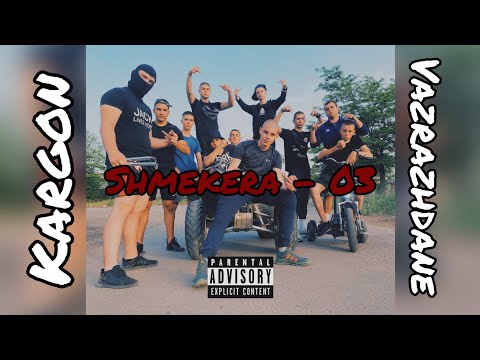Това wikiHow ви учи как да проверявате страница на уебсайт за правописни грешки. Можете да направите това, като използвате няколко различни безплатни онлайн инструмента.
Стъпки
Метод 1 от 2: Използване на типозавър

Стъпка 1. Копирайте URL адреса на уебсайта, който искате да проверите правописа
Отидете на уеб страницата, която искате да проверите, след това щракнете върху адреса на уебсайта в адресната лента в горната част на прозореца на браузъра и натиснете или Ctrl+C (Windows) или ⌘ Command+C (Mac).

Стъпка 2. Отворете страницата Typosaur
Отидете на https://typosaur.us/ в уеб браузъра на компютъра си.
Типозавърът е идеален за определяне кои думи са написани погрешно и намиране на заместители за тях. Ако искате да видите физическото местоположение на грешно написаните думи на уеб страницата, използвайте вместо това Онлайн проверка на правописа

Стъпка 3. Въведете URL адреса
Щракнете върху текстовото поле в средата на страницата Typosaur, след това натиснете Ctrl+V (Windows) или ⌘ Command+V (Mac), за да поставите адреса.

Стъпка 4. Щракнете върху Сканиране
Това е вдясно от текстовото поле. Това подтиква Типозавър да започне да търси правописни грешки.

Стъпка 5. Щракнете върху броя на грешките
Ще видите броя грешки и думата ГРЕШКИ от дясната страна на страницата. Щракването върху него извежда списък с грешно написани думи.
Например, ако Typosaur намери 20 грешки, щракнете върху 20 ГРЕШКИ тук.

Стъпка 6. Прегледайте списъка с грешно написани думи
Превъртете надолу, за да видите списъка с грешно написани думи (в червено) и предложените им правилни правописи (в черно).
Метод 2 от 2: Използване на онлайн проверката на правописа

Стъпка 1. Копирайте URL адреса на уебсайта, който искате да проверите правописа
Отидете на уеб страницата, която искате да проверите, след това щракнете върху адреса на уебсайта в адресната лента в горната част на прозореца на браузъра и натиснете или Ctrl+C (Windows) или ⌘ Command+C (Mac).

Стъпка 2. Отворете уебсайта за онлайн проверка на правописа
Отидете на https://www.internetmarketingninjas.com/online-spell-checker.php в уеб браузъра на компютъра си.

Стъпка 3. Уверете се, че квадратчето „Уебсайт“е поставено
Това е в горната част на страницата.

Стъпка 4. Поставете адреса
В текстовото поле под квадратчето „Уебсайт“премахнете съществуващия текст и след това натиснете Ctrl+V (Windows) или ⌘ Command+V (Mac), за да поставите адреса.

Стъпка 5. Въведете всички думи, които да игнорирате
Превъртете надолу до голямото текстово поле в секцията „Думи за игнориране“, след това въведете всички целенасочено грешно написани думи, като въведете дума, натиснете ↵ Enter и повторите.
Всяка дума трябва да е в свой ред

Стъпка 6. Превъртете надолу и щракнете върху Ninja Check
Това е в долната част на страницата. Това ще доведе до онлайн проверка на правописа за търсене на грешки в уеб страницата ви.

Стъпка 7. Щракнете върху OK, когато бъдете подканени
Това означава, че онлайн проверката на правописа е завършила проверката на вашата уеб страница за грешки.

Стъпка 8. Щракнете върху номера в колоната „Възможни правописни грешки“
Това ще отвори нова страница.
Ако не виждате число в колоната „Възможни правописни грешки“, уеб страницата ви няма правописни грешки, регистрирани в Онлайн проверката на правописа. Все още може да искате да стартирате уеб страницата чрез Typosaur, за да проверите отново

Стъпка 9. Прегледайте правописните грешки
Превъртете през текста на уебсайта си; всички червени парчета текст са потенциално неправилно написани.